Correction du point d'interrogation à côté du contrôleur de bus SM sur le gestionnaire de périphériques
- Le contrôleur de bus SM surveille la température et la tension de la carte mère. Si aucun pilote approprié n'est installé pour cela, certaines fonctions peuvent ne pas fonctionner correctement sur votre PC Windows 11.
- Pour télécharger le bon pilote, vous pouvez utiliser l'utilitaire d'installation du logiciel Intel Chipset ou d'autres méthodes recommandées mentionnées dans cet article.

XINSTALLER EN CLIQUANT SUR LE FICHIER DE TÉLÉCHARGEMENT
Ce logiciel maintiendra vos pilotes opérationnels, vous protégeant ainsi des erreurs informatiques courantes et des pannes matérielles. Vérifiez tous vos pilotes maintenant en 3 étapes faciles :
- Télécharger DriverFix (fichier de téléchargement vérifié).
- Cliquez sur Lancer l'analyse pour trouver tous les pilotes problématiques.
- Cliquez sur Mettre à jour les pilotes pour obtenir de nouvelles versions et éviter les dysfonctionnements du système.
- DriverFix a été téléchargé par 0 lecteurs ce mois-ci.
Pour télécharger le pilote du contrôleur de bus SM pour Windows 11, suivez cet article pour découvrir les méthodes les plus appropriées. La forme complète de celui-ci est System Management Bus Controller, un composant essentiel pour faire fonctionner efficacement un ordinateur Windows.
Vous pouvez faire face à n'importe Erreur du contrôleur de bus SM. Cependant, lorsque le pilote est manquant, le problème est différent.
Comment puis-je utiliser le pilote SM Bus Controller ?
L'appareil, SM Bus, est un petit chipset qui surveille la température, la tension et d'autres éléments spécifiques de la carte mère. Il aide les logiciels et autres matériels à faire fonctionner correctement l'ordinateur. Vous avez besoin d'un pilote pour cet appareil pour les raisons suivantes :
- Pour le rendre fonctionnel – Sans pilote approprié, le bus SM ne fonctionnera pas correctement.
- Pour améliorer l'expérience PC – Sur la base des informations de température et de tension, Windows ou un autre logiciel peut contrôler certaines choses sur le PC. Sans chauffeur, ce n'est pas possible.
- Pour l'overclocking - Si tu utilises logiciel d'overclocking, vous pouvez également avoir besoin de ce pilote pour maintenir correctement les choses en fonction de la température.
C'est un problème si vous voyez un point d'interrogation jaune à côté dans le gestionnaire de périphériques. Cela indique que vous ne disposez pas du pilote requis ou compatible. Consultez la partie suivante de cet article pour savoir comment télécharger ce pilote.
Comment télécharger le pilote SM Bus Controller pour Windows 11 ?
Avant de passer à nos méthodes, nous vous suggérons de mettre à jour Windows 11 vers la dernière version. Pour mettre à jour, procédez comme suit :
- Assurez-vous d'avoir mis à jour Windows 11 vers la dernière version.
- Assurez-vous également que vous utilisez un système basé sur Intel.
Après avoir vérifié les choses ci-dessus, suivez ces méthodes pour télécharger le pilote.
1. Télécharger depuis Intel
- Télécharger le Utilitaire d'installation du logiciel du jeu de puces Intel.
- Installez-le sur votre PC.
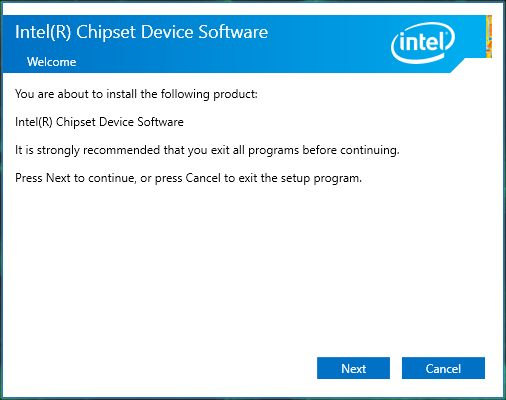
- Ouvrez-le.
- Maintenant, il détectera le Contrôleur de bus SM et vous permet d'installer le pilote approprié.
Après l'installation, redémarrez votre PC. Vous devriez également pouvoir télécharger le pilote du contrôleur de bus SM dans Windows 7 32 bits avec cette méthode.
2. Télécharger à l'aide du Gestionnaire de périphériques
- Ouvrez le Le menu Démarrer, taper Gestionnaire de périphériques, et frappez Entrer.

- Recherchez et cliquez avec le bouton droit sur Contrôleur de bus SM et cliquez sur Mise à jour.
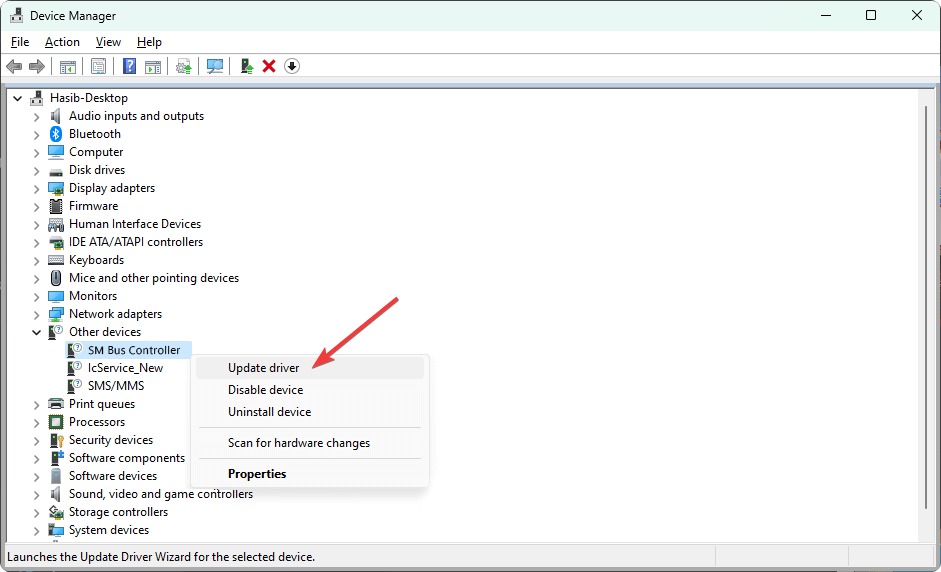
- Choisissez la méthode de mise à jour préférée.
- Suivez les étapes à l'écran pour terminer le processus.
La méthode intégrée du gestionnaire de périphériques fonctionne correctement lors de l'installation du pilote du contrôleur de bus SM pour Windows 10 64 bits.
3. Utiliser un programme de mise à jour de pilote tiers
La meilleure façon de télécharger le pilote SM Bus Controller pour Windows 11 consiste à utiliser un outils de mise à jour des pilotes comme DriverFix. Cet outil peut détecter automatiquement toutes les versions manquantes ou obsolètes des pilotes.
Il a une énorme base de données. En conséquence, vous pouvez télécharger et installer tous les pilotes sur votre PC en un seul clic. Sinon, le DriverFix peut exécuter des analyses planifiées et exécuter le processus de mise à jour du pilote automatiquement, ce qui vous fait gagner du temps.

DriverFix
Un excellent programme qui vous fait gagner du temps et trouve les dernières mises à jour pour tous les pilotes.
Le bus de gestion du système est un dispositif développé par Intel qui contrôle la communication de gestion du système à faible vitesse. N'oubliez pas que vous avez également besoin d'un pilote de contrôleur de bus SM sous Windows 7 64 bits. Cependant, si vous avez un système avec un processeur AMD, vous n'aurez peut-être pas besoin de ce pilote.
Cet article a expliqué comment télécharger et installer SM Bus Controller sur Windows 11. N'hésitez pas à nous faire part dans la zone de commentaires si vous avez des suggestions ou des opinions.
Vous avez toujours des problèmes? Corrigez-les avec cet outil :
SPONSORISÉ
Si les conseils ci-dessus n'ont pas résolu votre problème, votre PC peut rencontrer des problèmes Windows plus profonds. Nous recommandons télécharger cet outil de réparation de PC (évalué Excellent sur TrustPilot.com) pour y répondre facilement. Après l'installation, cliquez simplement sur le Lancer l'analyse bouton puis appuyez sur Tout réparer.
![Erreur THREAD STUCK IN DEVICE DRIVER dans Windows 10 [RÉSOLU]](/f/615ee724ff0e81b54e0892ae7054477b.webp?width=300&height=460)
![Comment installer le pilote du moniteur Asus [Guide rapide]](/f/63a368d21aa1bd5b404fda24bf6c650d.jpg?width=300&height=460)
